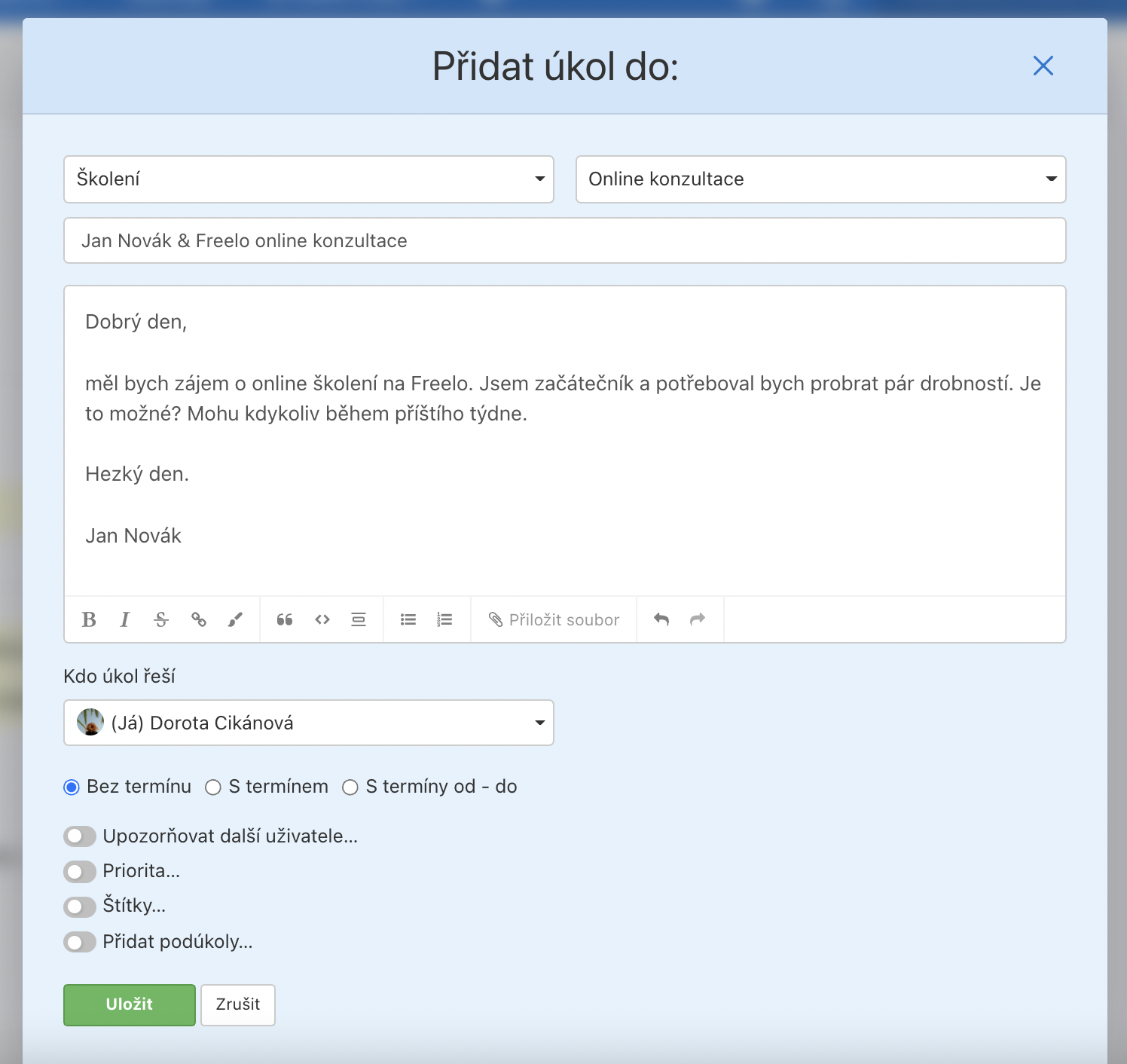Pomocí speciální URL adresy můžeš nově svým kolegům předpřipravit úkol, který mají vytvořit s potřebnými náležitostmi.
Praktické ukázky
Projekt, do kterého se úkol přidá
Předvyplň projekt, kam se nově vytvořený úkol přidá. Stačí, když za URL pro vytvoření úkolu přidáš pid=číslo projektu. Příklad URL adresy https://app.freelo.io/?createTask=true&pid=1024
Pozor, uživatel musí mít do projektu přístup, aby tam mohl úkol vytvořit.

Následně číslo projektu zkopíruj a s pid připoj k URL pro vytvoření úkolu.
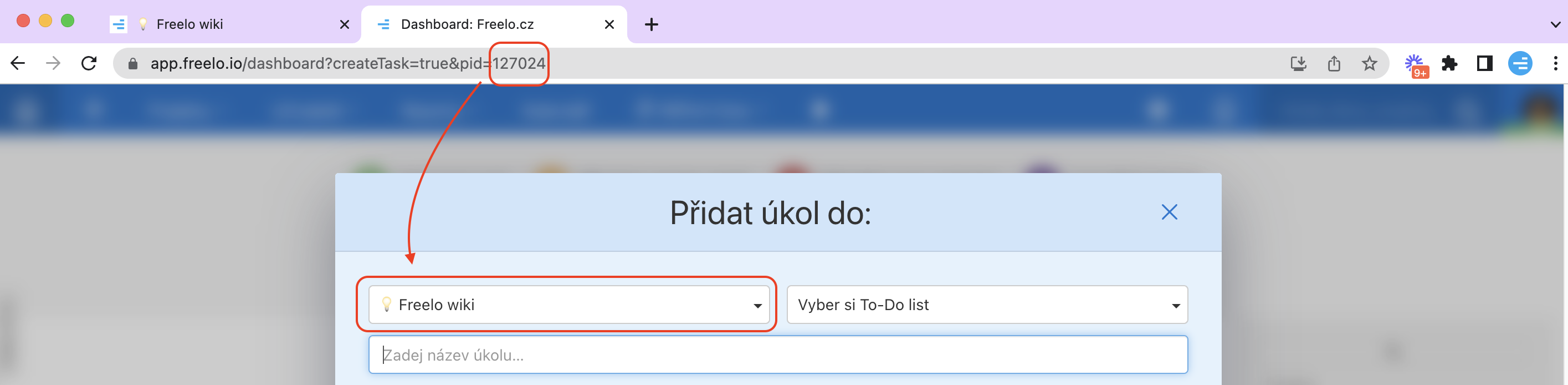
To-Do list, do kterého se úkol přidá
Pozor, tato funkce funguje pouze v kombinaci s pid, oddělíš to pomocí &. Pro předvyplnění To-Do listu zadej tlid=číslo To-Do listu. Jdi na detail To-Do listu, tam zkopíruj číslo To-Do listu a přidej to k dané URL. Příklad takové URL https://app.freelo.io/dashboard?createTask=true&pid=1024&tlid=3299
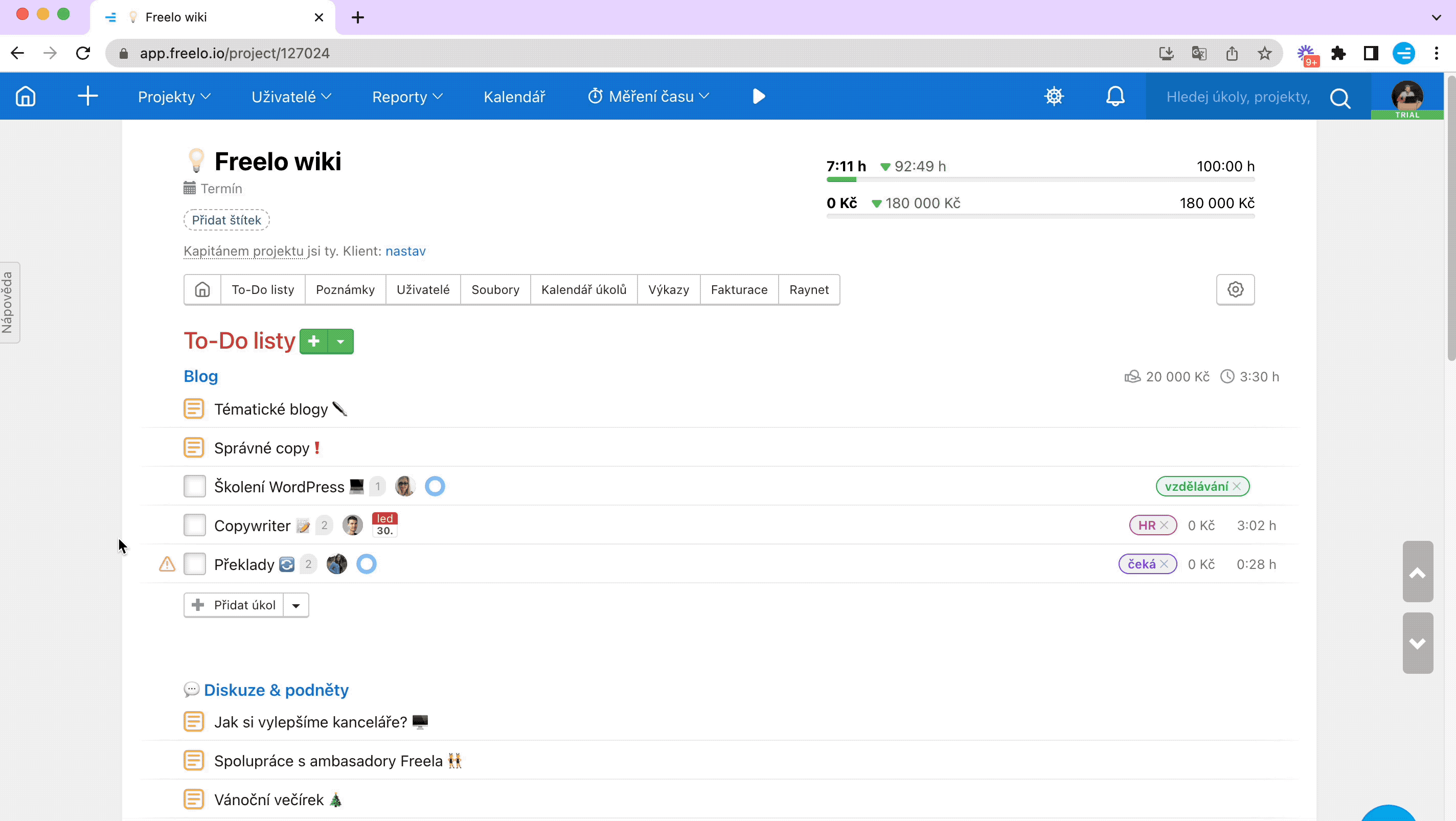
Po zkopírování čísla To-Do listu ho přidej v podobě tlid=číslo To-Do listu k URL pro vytvoření úkolu.
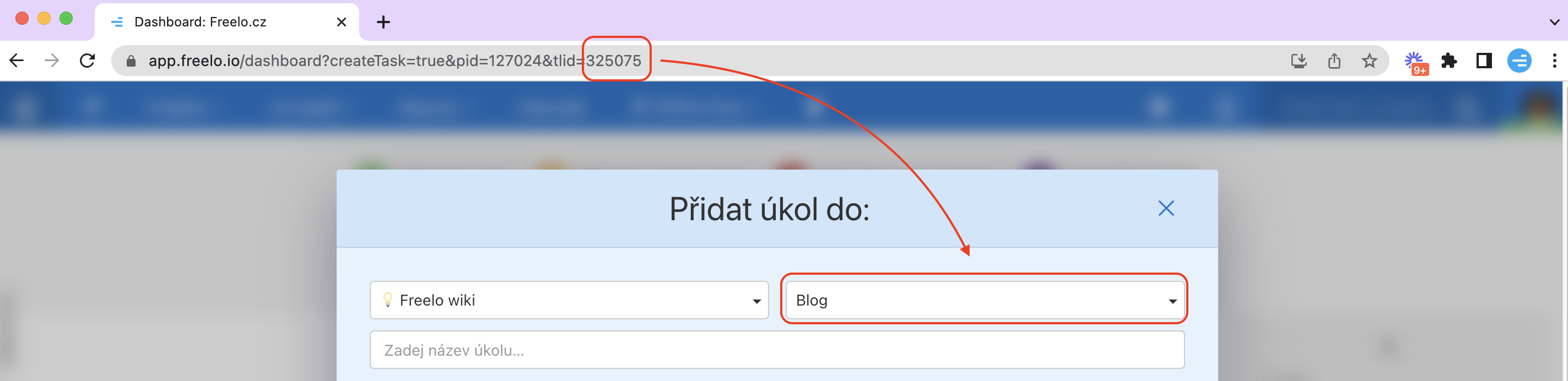
Název úkolu
Předpřipravit může také název úkolu, stačí, když přidáš tt=název úkolu. Takto může vypadat příklad takové URL https://app.freelo.io?createTask=true&tt=název
Pokud se jedná o víceslovný název úkolu, tak jednotlivá slova oddělte pomocí %20, může to být například takto tt=víceslovný%20název%20úkolu
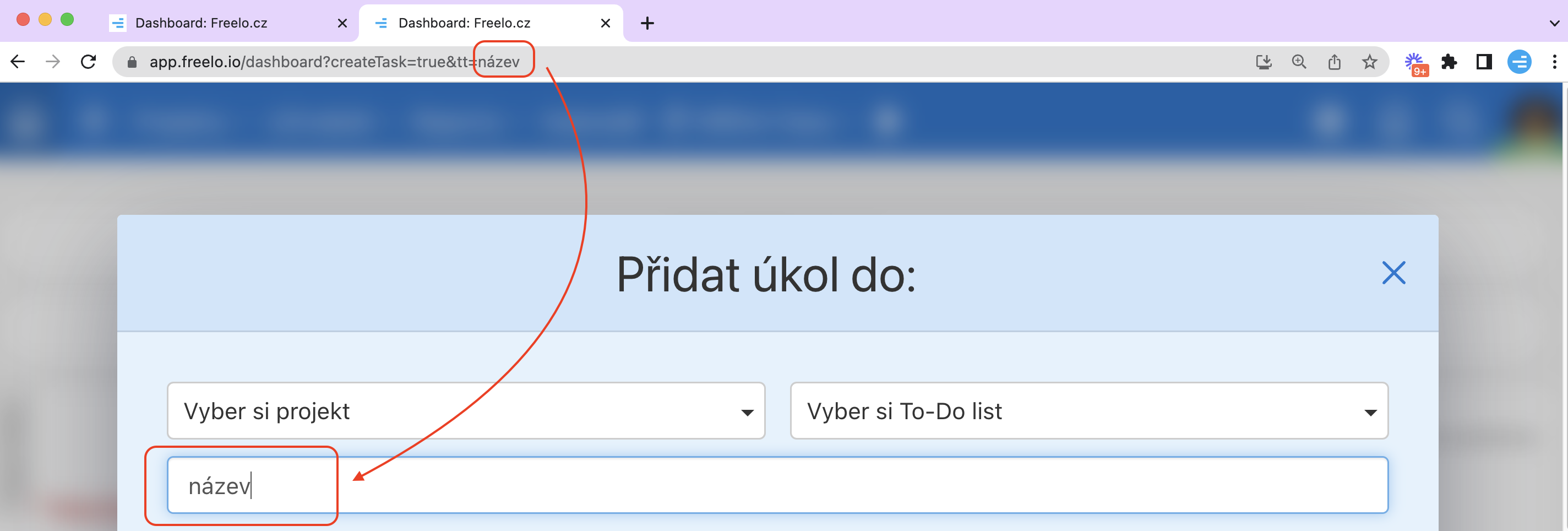
Obsah úkolu
Předpřipravit můžeš také první komentář u úkolu. Stačí, když k URL přidáš tc=text komentáře, může to vypadat například takto https://app.freelo.io?createTask=true&tc=obsah. Pokud se jedná o více slov, tak se opět oddělí pomocí %20, koukni na ukázku níže.
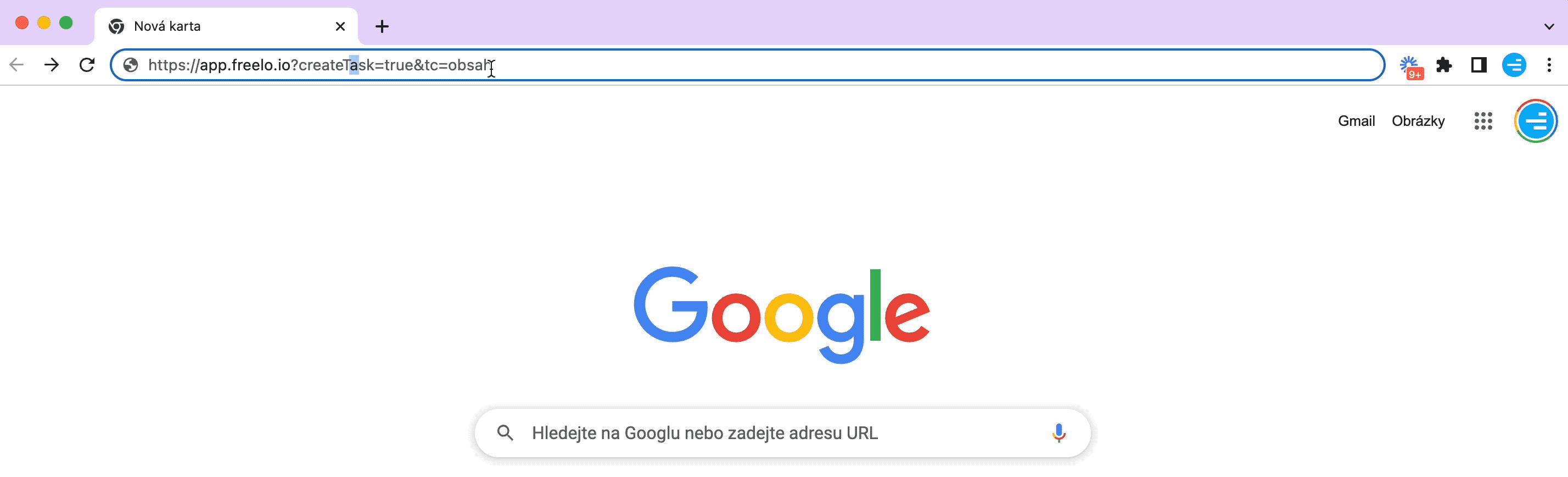
Chytré podúkoly
Další bod, který můžeš pro ostatní kolegy předpřipravit, je chytrý podúkol, případně více podúkolů. Podúkoly připravíš pomocí st[index]=podúkol, pokud jich chceš přidat více, tak využij toto zapisování: st[0]=podúkol&st[1]=podúkol2.
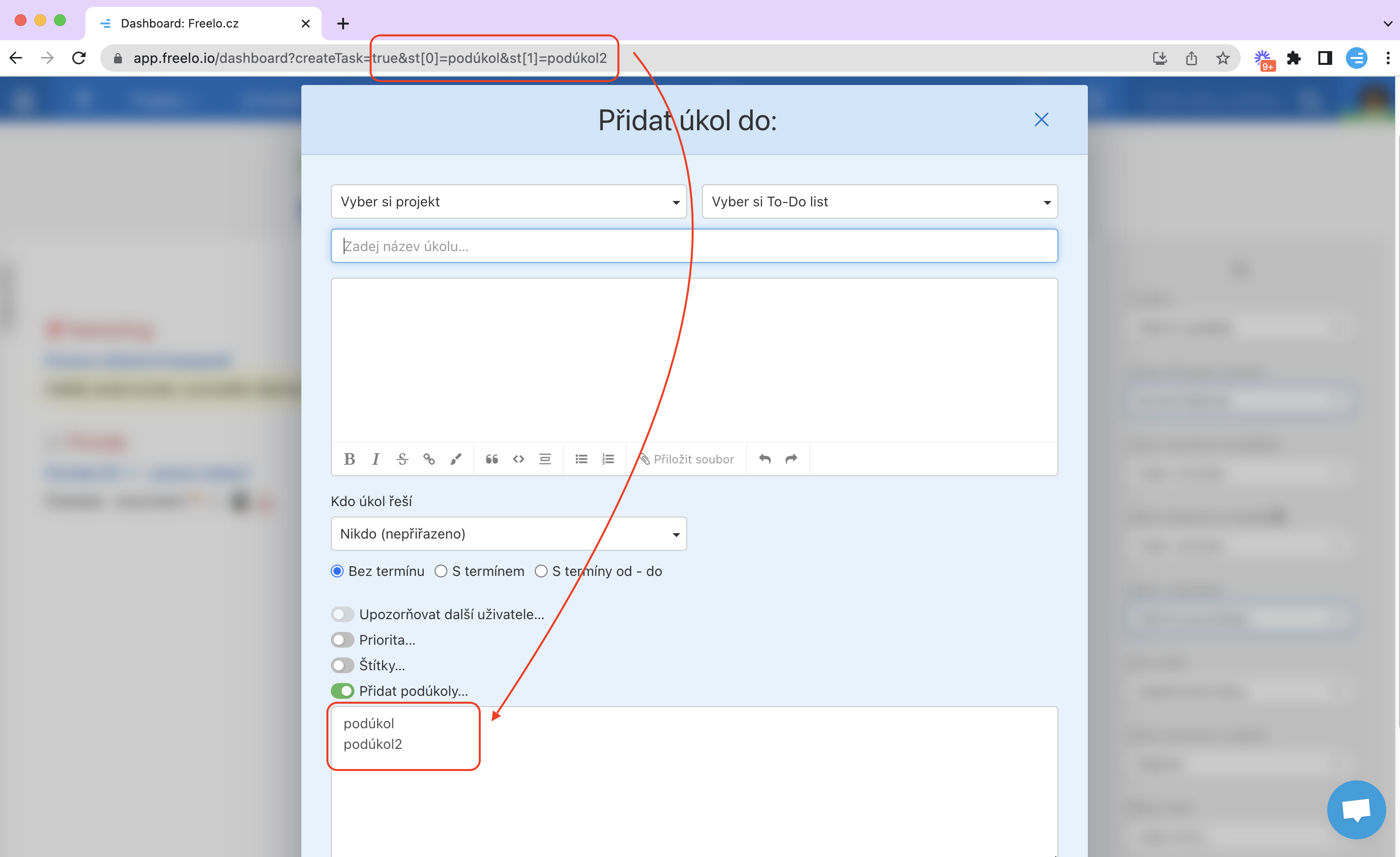
Termín úkolu
Pomocí td můžeš předvyplnit termín úkolu. Takto můžeš připravit pevné i plovoucí termíny.
Pevné termíny:
-
-
- 2021-09-30 – nastaví jen datum
https://app.freelo.io/?createTask=true&td=2021-09-30 - 2021-09-30T20:45 – nastaví datum a čas
https://app.freelo.io/?createTask=true&td=2021-09-30T20:45 - 2021-09-30T20:45_2021-10-04T23:45 – nastaví termín OD – DO (jde vynechat jednotlivé části)
https://app.freelo.io?createTask=true&td=2021-09-30T20:45_2021-10-04T23:45
- 2021-09-30 – nastaví jen datum
-
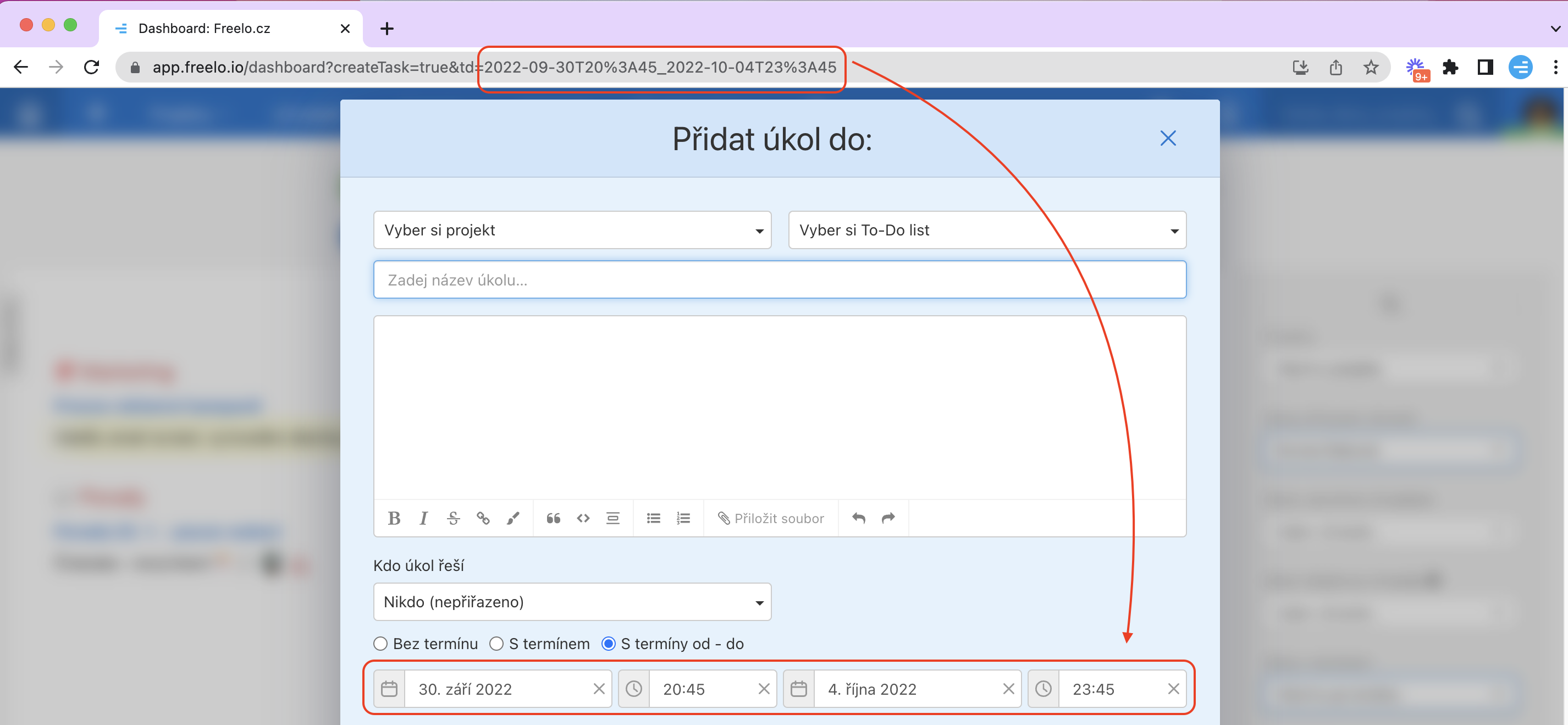
Pokud nemáš stanovené přesné datum pro splnění úkolu, ale využíváš spíše termín X dní po vytvoření úkolu, tak i toto je možné předpřipravit. Stačí zadat td= X dní po vytvoření (td=5 termín bude 5 dní od vytvoření úkolu). Případně můžeš nastavit termín od – do, v tomto případě využij td=X:Y (td=3:5 termín bude od 3. do 5. dnu od vytvoření úkolu).
Plovoucí termíny:
-
-
- X– nastaví termín na X dní dopředu
https://app.freelo.io?createTask=true&td=5 - X:Y – nastaví termín od(X) do(Y) dní dopředu
https://app.freelo.io?createTask=true&td=3:5
- X– nastaví termín na X dní dopředu
-
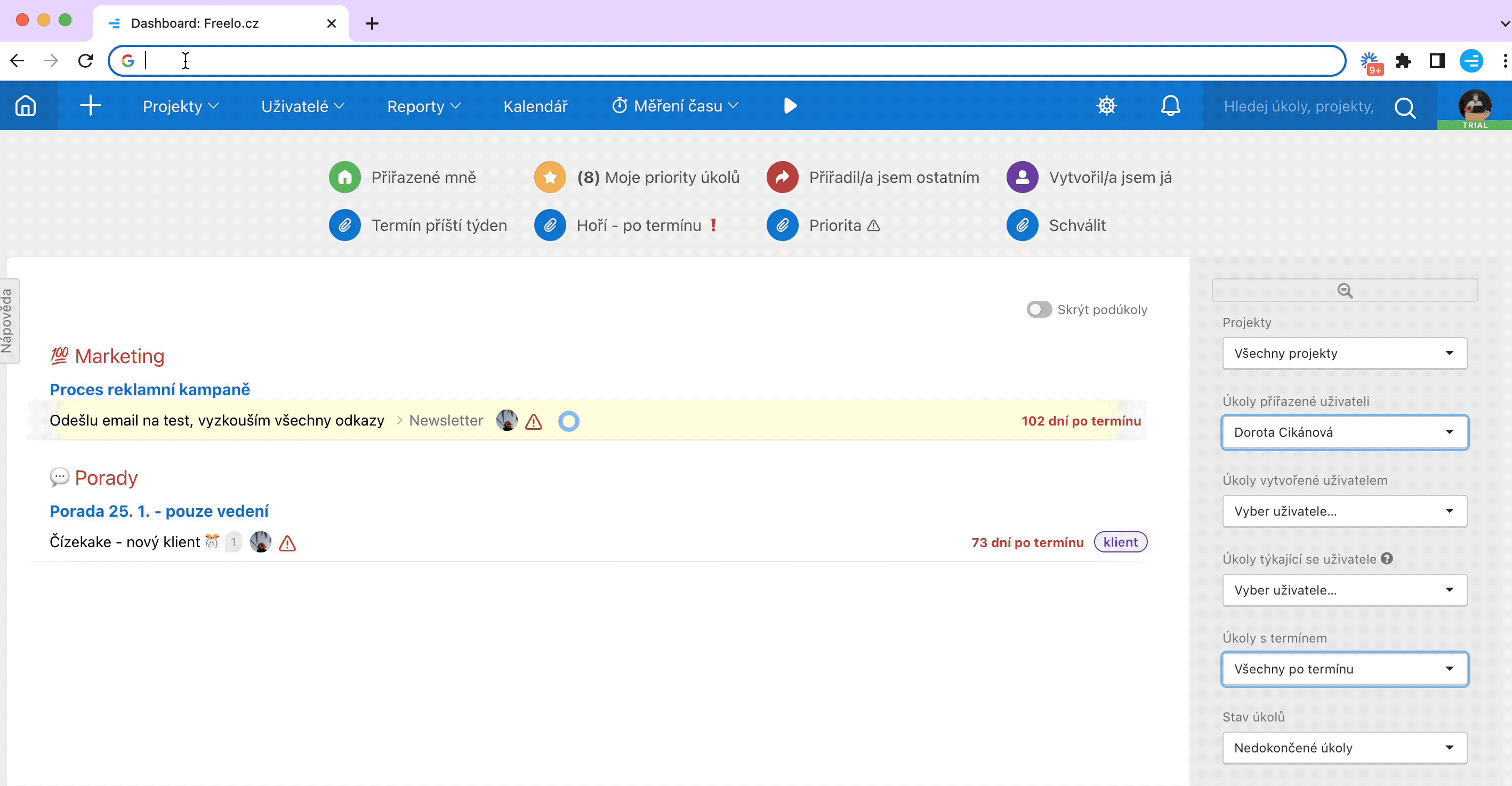
Přesměrování po vytvoření úkolu
Pokud nechceš po vytvoření úkolu zůstat na Dashboardu, jsou tu dvě možnosti přesměrování.
Přesměrování na detail To-Do listu
Pro přesměrování na detail To-Do listu, do kterého jsi nový úkol vytvořil, zadej na konec URL adresy &r=tl. Základní URL adresa pro toto přesměrování je https://app.freelo.io/?createTask=true&r=tl
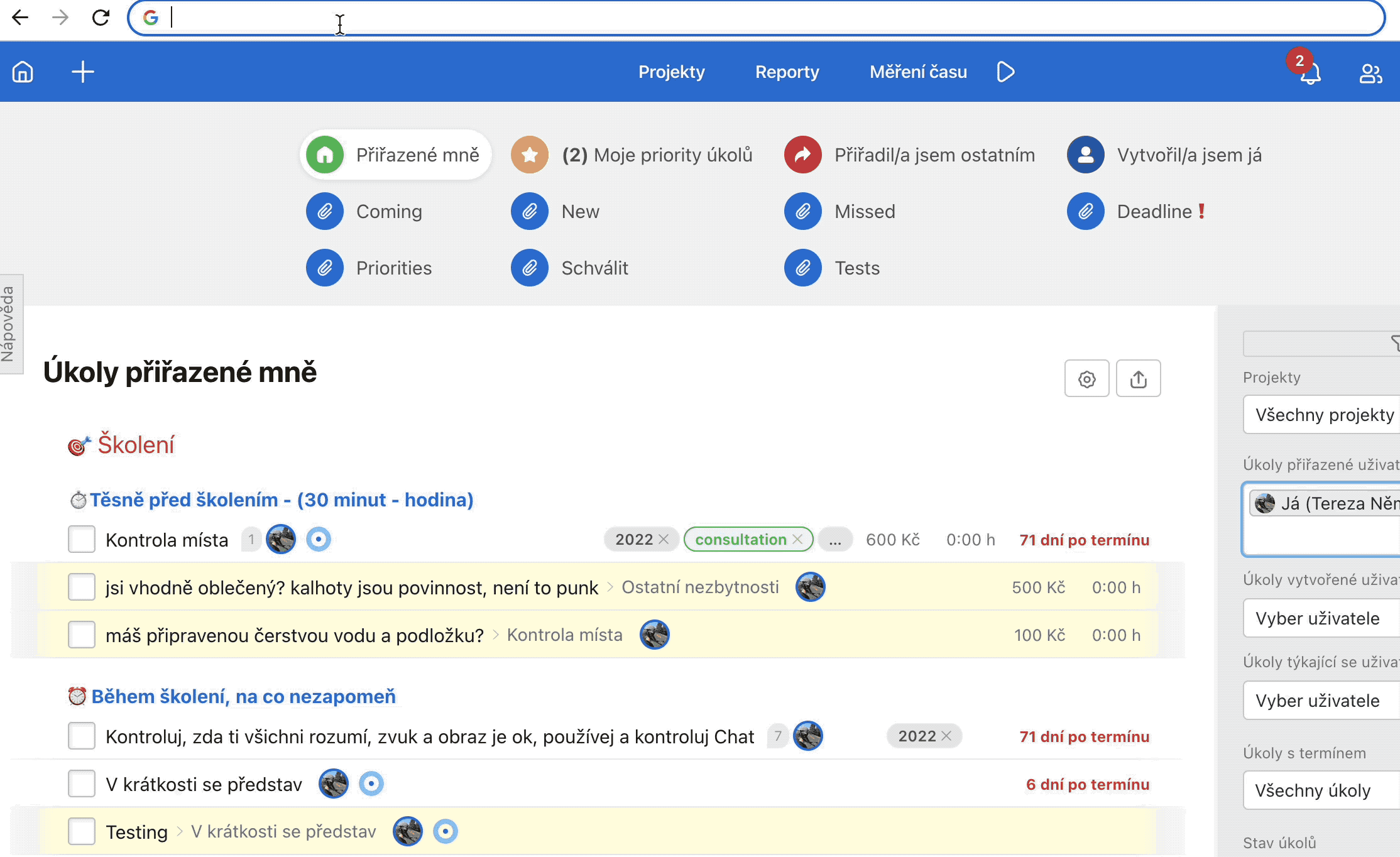
Přesměrování na detail úkolu
Abys byl přesměrován na detail nově vytvořeného úkolu, použij na konec URL adresy &r=t. Základní URL adresa je https://app.freelo.io/?createTask=true&r=t
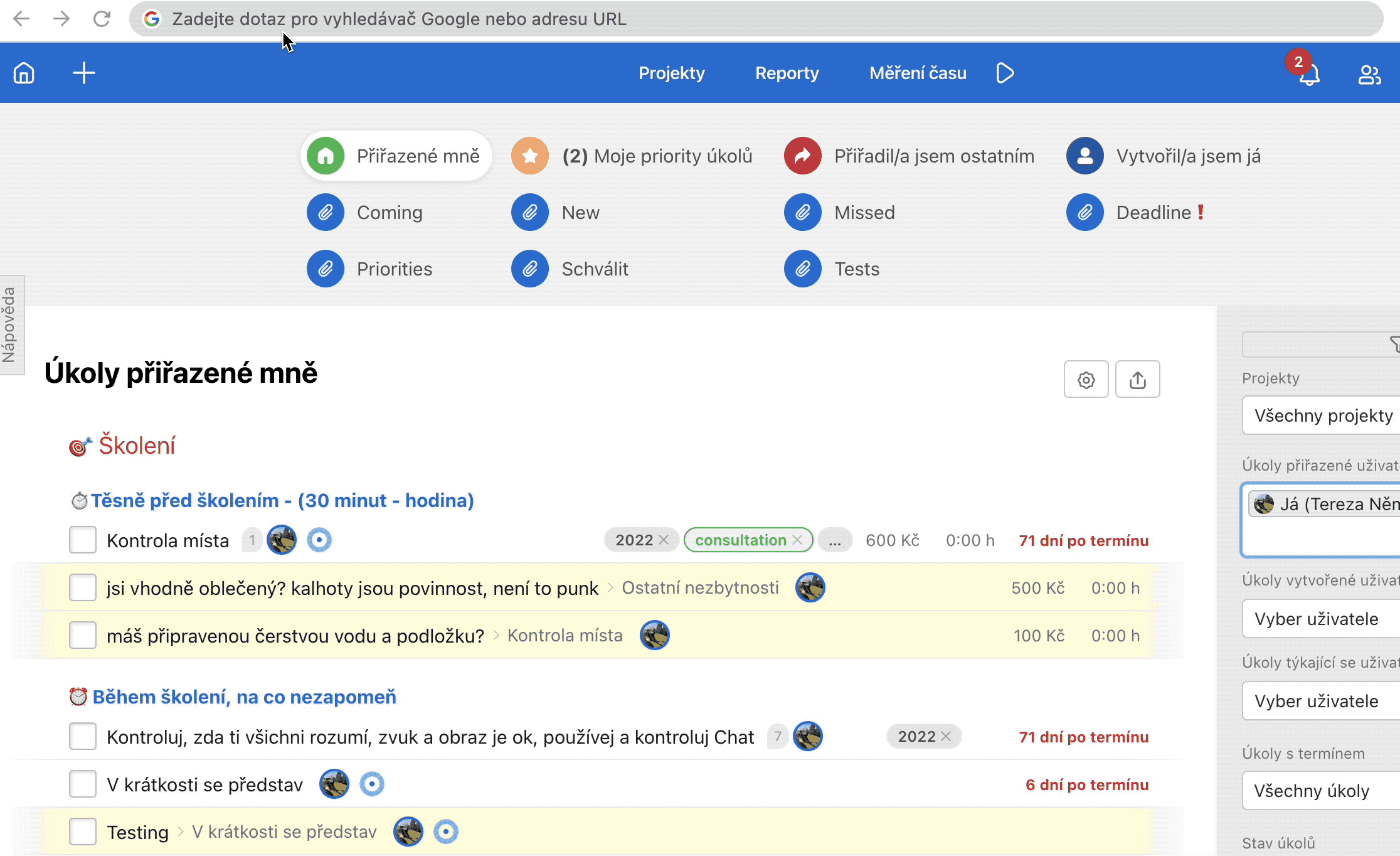
Přesměrování na detail projektu
Pokud chceš přesměrovat na stránku projektu po vytvoření úkolu, zadej na konec URL adresy &r=p. Základní URL adresa pro toto přesměrování je https://app.freelo.io/?createTask=true&r=p
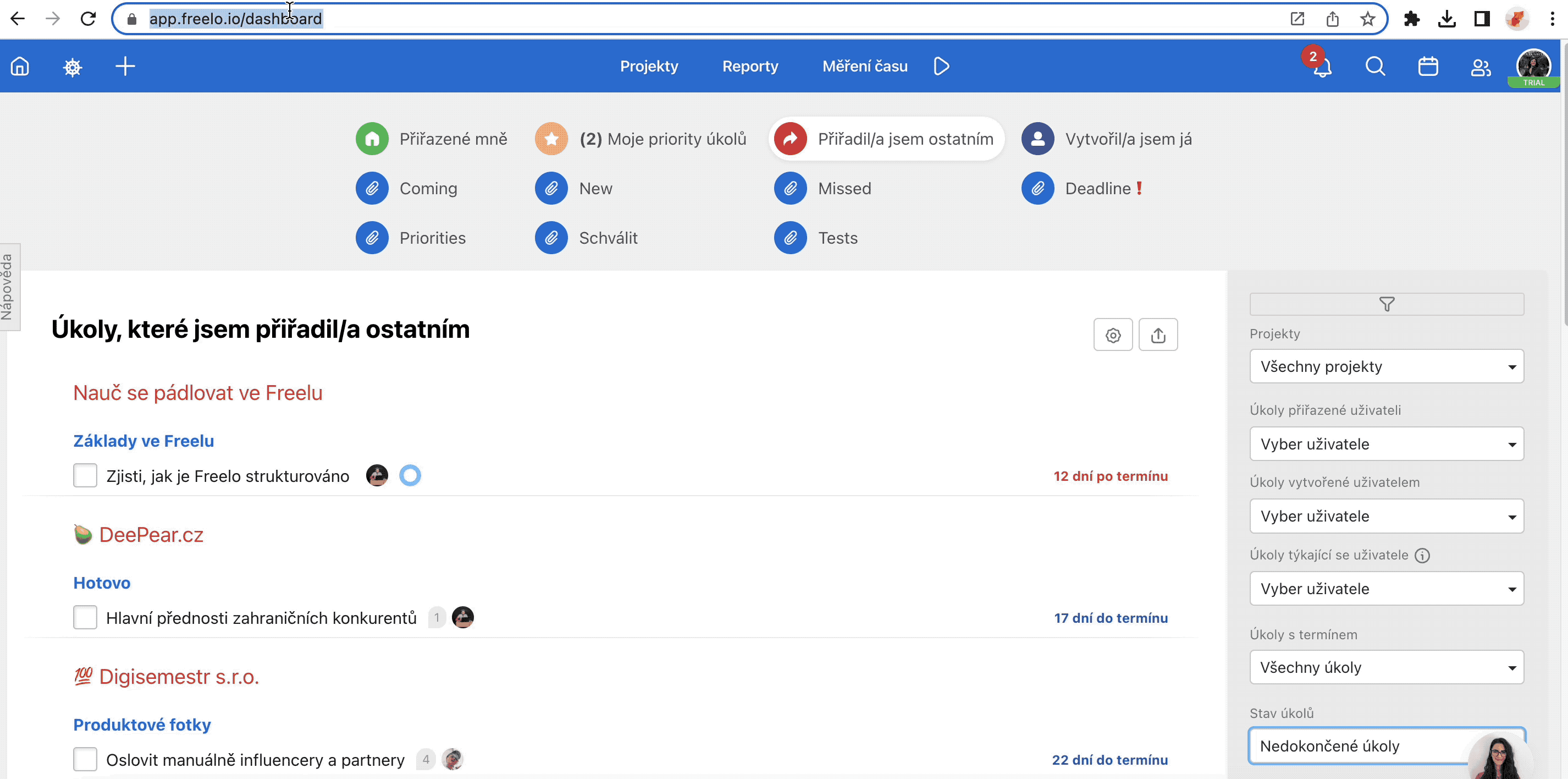
Kompletně předpřipravený úkol
Všechny zmíněné parametry můžeš spojit dohromady a vytvořit tak URL adresu, který povede vytvoření úkolu s předpřipraveným projektem, To-Do listem, názvem, termínem atd. Stačí jednotlivé body oddělit pomocí &.
URL takto předvyplněného úkolu je například:
https://app.freelo.io/dashboard?createTask=true&pid=1024&tlid=187200&tt=Remarketing&tc=Prosím%20o%20zpracování&st[0]=články&st[1]=bannery&td=2021-01-01
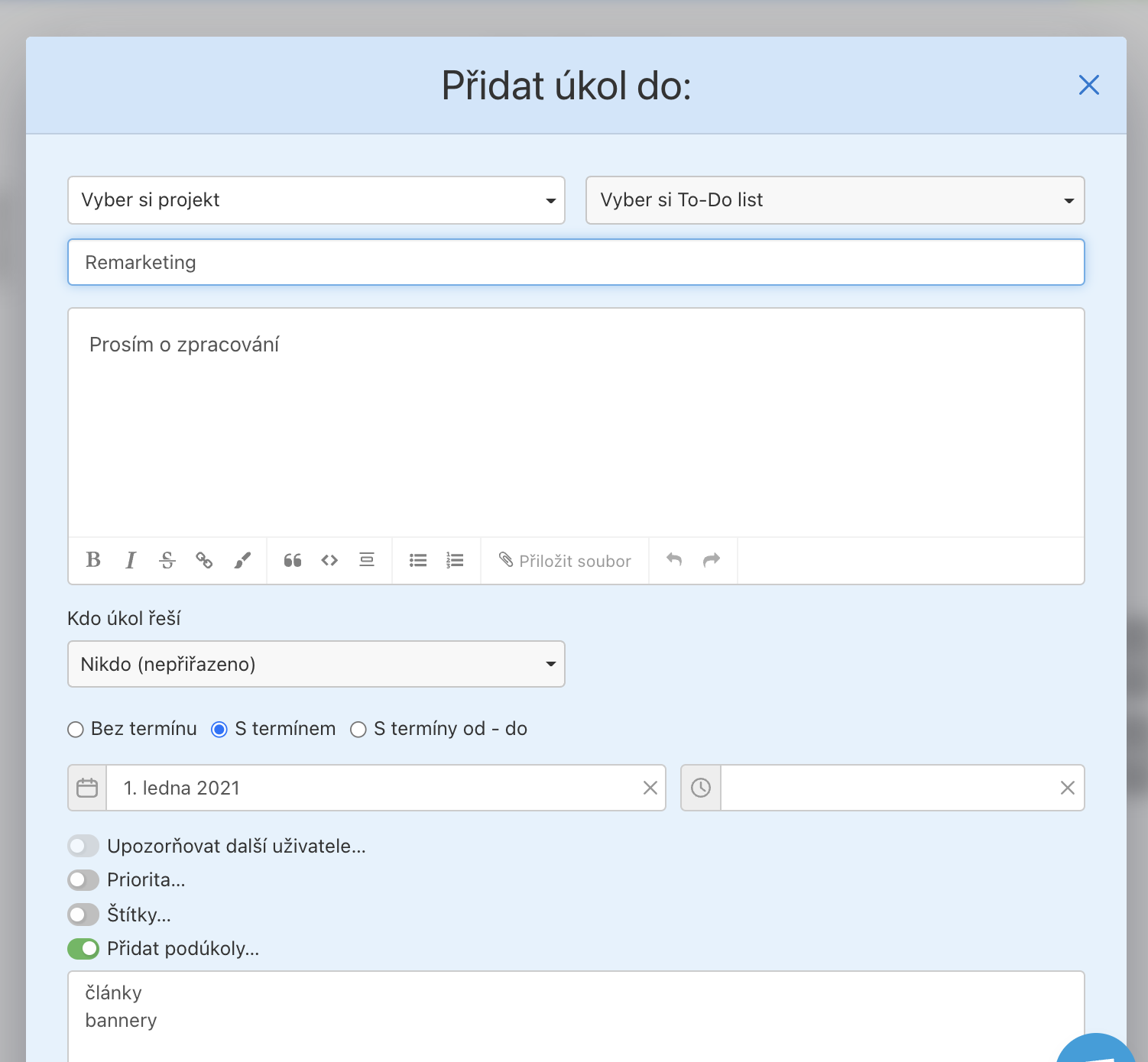
K čemu je to dobré – příklady z praxe
Vytváření úkolu přes URL s předvyplněnými informacemi se může hodit například k propojení dalších administrací nebo systémů.
E-shop
Například na seznamu objednávek můžeš mít tlačítko pro založení úkolu do Freela, pokud je objednávka nějakým způsobem problémová. Při zakládání úkolu se automaticky vyplní jméno objednávajícího, číslo objednávky atp. Dalším příkladem může být zakládání úkolu s reklamací, tam už budou také předvyplněné informace a doplníš jen, co je potřeba.
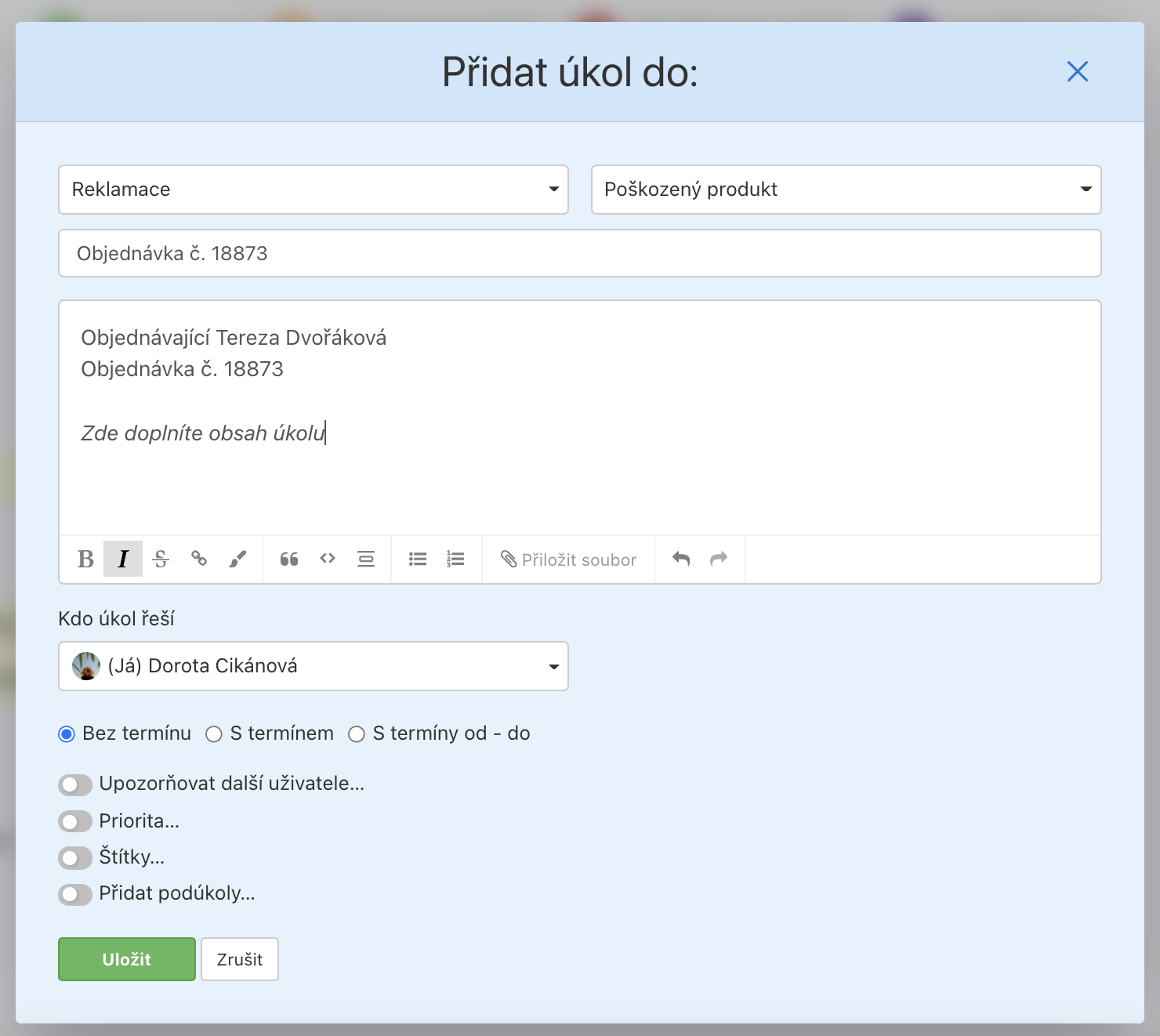
Zákaznická podpora
Podobný doplněk si můžeš přidat také třeba do komunikačního nástroje s klienty (e-mail, chat…) Můžeš mít tlačítko e-mailu, které ti rovnou do úkolu předvyplní určité informace, například název úkolu bude stejný jako je předmět e-mailu, obsah úkolu (první komentář) bude text e-mailu, zároveň bude předvyplněný projekt a To-Do list.